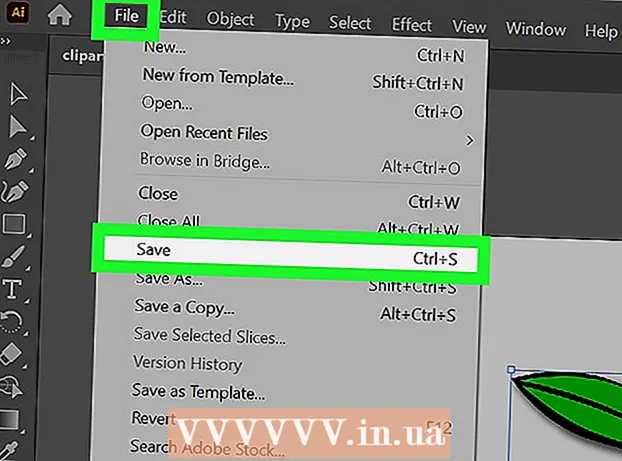Muallif:
Marcus Baldwin
Yaratilish Sanasi:
16 Iyun 2021
Yangilanish Sanasi:
24 Iyun 2024
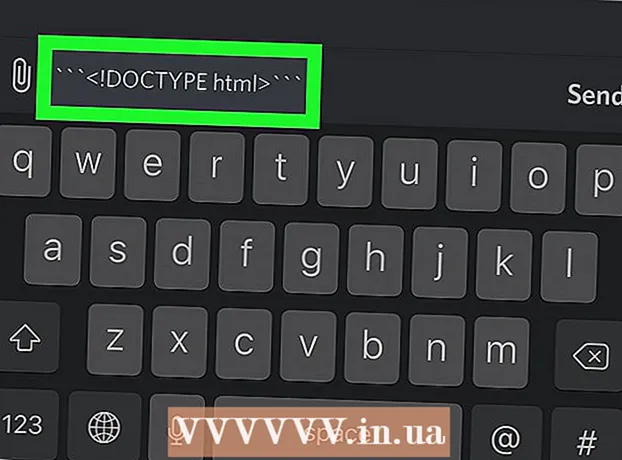
Tarkib
Ushbu maqolada biz sizga Discord chatida chiziq kodini yoki blokirovka kodini qanday yaratishni ko'rsatmoqchimiz. Buni kompyuterda va mobil qurilmada qilish mumkin.
Qadamlar
2 -usul 1: kompyuterda
 1 Diskordni ishga tushiring. Binafsharang fonda oq Discord logotipi belgisini bosing. Qoida tariqasida, u ish stolida joylashgan. Agar siz allaqachon tizimga kirgan bo'lsangiz, Discord chat oynasi ochiladi.
1 Diskordni ishga tushiring. Binafsharang fonda oq Discord logotipi belgisini bosing. Qoida tariqasida, u ish stolida joylashgan. Agar siz allaqachon tizimga kirgan bo'lsangiz, Discord chat oynasi ochiladi. - Agar siz hali hisobingizga kirmagan bo'lsangiz, elektron pochta manzilingiz va parolingizni kiriting va "Kirish" tugmasini bosing.
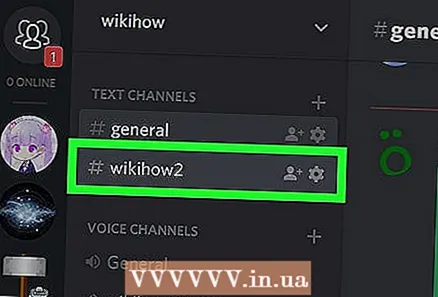 2 Kanalni tanlang. Xabar yubormoqchi bo'lgan kanalni oynaning yuqori chap burchagida bosing.
2 Kanalni tanlang. Xabar yubormoqchi bo'lgan kanalni oynaning yuqori chap burchagida bosing. 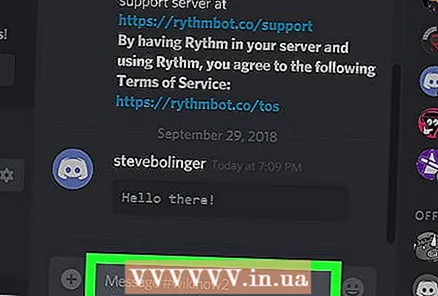 3 Xabarning matn maydonini bosing. Bu derazaning pastki qismida.
3 Xabarning matn maydonini bosing. Bu derazaning pastki qismida.  4 Orqa tugmani bosing. Bu belgi kaliti `odatda klaviaturaning yuqori chap qismida joylashgan va uning ustida tilde (~) ham bor. Xabar matnli oynasida bitta orqadagi belgi ko'rsatiladi.
4 Orqa tugmani bosing. Bu belgi kaliti `odatda klaviaturaning yuqori chap qismida joylashgan va uning ustida tilde (~) ham bor. Xabar matnli oynasida bitta orqadagi belgi ko'rsatiladi. - Agar siz blokirovka kodini formatlashni xohlasangiz, bu va keyingi uchta qadamni o'tkazib yuboring.
 5 Formatlamoqchi bo'lgan matnni kiriting. String kodi sifatida formatlamoqchi bo'lgan so'z yoki iborani kiriting.
5 Formatlamoqchi bo'lgan matnni kiriting. String kodi sifatida formatlamoqchi bo'lgan so'z yoki iborani kiriting.  6 Qayta bosish tugmachasini yana bosing. Endi matndan oldin va keyin bitta backtick bo'ladi.
6 Qayta bosish tugmachasini yana bosing. Endi matndan oldin va keyin bitta backtick bo'ladi. - Masalan, agar siz "Menga poezdlar yoqadi" qatorini formatlasangiz, matn maydonida ko'rsatilishi kerak "Men poezdlarni yaxshi ko'raman".
 7 Ustiga bosing ↵ Kirish. Xabar formatlanadi va yuboriladi.
7 Ustiga bosing ↵ Kirish. Xabar formatlanadi va yuboriladi.  8 Matnni blok -kod sifatida formatlang. Agar siz Discord orqali kimgadir namuna kodini (masalan, HTML -sahifa) yubormoqchi bo'lsangiz, matndan oldin va keyin uchta teskari belgini (") kiriting va keyin bosing. ↵ Kirish.
8 Matnni blok -kod sifatida formatlang. Agar siz Discord orqali kimgadir namuna kodini (masalan, HTML -sahifa) yubormoqchi bo'lsangiz, matndan oldin va keyin uchta teskari belgini (") kiriting va keyin bosing. ↵ Kirish. - Masalan,! DOCTYPE html> kodini blok sifatida formatlash uchun Discord -ga kiriting "!! DOCTYPE html>" " va bosing ↵ Kirish.
- Agar siz blokirovka kodi uchun ma'lum bir tilni ko'rsatmoqchi bo'lsangiz, uchta apostrofni kiriting, birinchi qatorga tilni kiriting (masalan, css), yangi qator yarating, kodning qolgan qismini kiriting va keyin uchta yopuvchi apostrofni kiriting.
2 -usul 2: mobil qurilmada
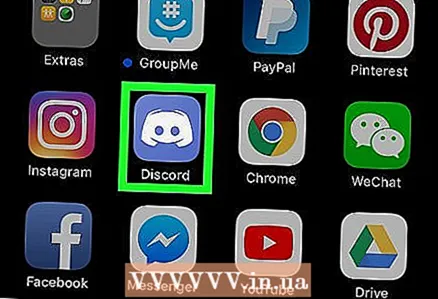 1 Diskordni ishga tushiring. Binafsharang fonda Discord logotipining oq belgisini bosing. U ish stollaridan birida yoki dasturlar tortmasida joylashgan. Agar siz allaqachon tizimga kirgan bo'lsangiz, Discord chat oynasi ochiladi.
1 Diskordni ishga tushiring. Binafsharang fonda Discord logotipining oq belgisini bosing. U ish stollaridan birida yoki dasturlar tortmasida joylashgan. Agar siz allaqachon tizimga kirgan bo'lsangiz, Discord chat oynasi ochiladi. 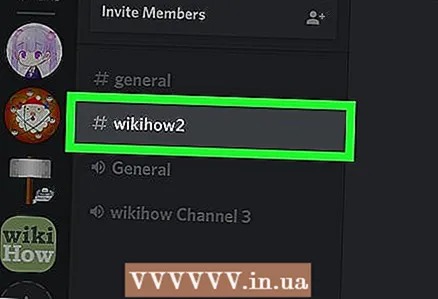 2 Kanalni tanlang. Xabar yubormoqchi bo'lgan kanalni bosing.
2 Kanalni tanlang. Xabar yubormoqchi bo'lgan kanalni bosing. 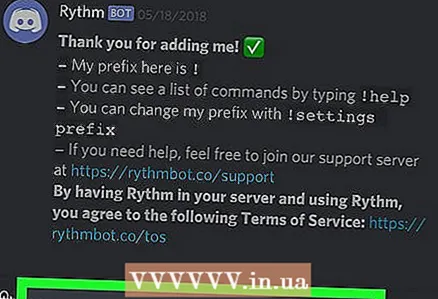 3 Matnli chat maydonini bosing. Bu ekranning pastki qismida.
3 Matnli chat maydonini bosing. Bu ekranning pastki qismida.  4 Orqa belgini kiriting. Qurilmaning modeliga qarab, bu turli yo'llar bilan amalga oshirilishi mumkin:
4 Orqa belgini kiriting. Qurilmaning modeliga qarab, bu turli yo'llar bilan amalga oshirilishi mumkin: - iPhone: bosing 123 klaviaturaning pastki chap burchagida "Qaytish" tugmasi ustidagi apostrofni bosib turing, barmog'ingizni chapga siljiting va orqa belgini tanlang va barmog'ingizni ekrandan olib tashlang.
- Android qurilmasi: teging !#1 klaviaturaning chap pastki qismidagi belgini bosing ` (orqaga qaytish).
- Agar siz blokirovka kodini formatlashni xohlasangiz, bu va keyingi uchta qadamni o'tkazib yuboring.
 5 Matningizni kiriting. Formatlamoqchi bo'lgan matnni kiriting.
5 Matningizni kiriting. Formatlamoqchi bo'lgan matnni kiriting. 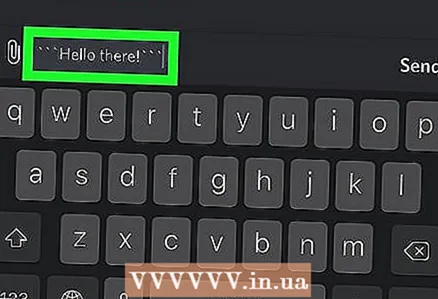 6 Boshqa teskari belgini kiriting. Endi matndan oldin va keyin bitta backtick bo'ladi.
6 Boshqa teskari belgini kiriting. Endi matndan oldin va keyin bitta backtick bo'ladi. - Masalan, agar siz "Salom do'stlar!" Iborasini formatlasangiz, suhbat maydonida ko'rsatilishi kerak "Salom do'stlar!".
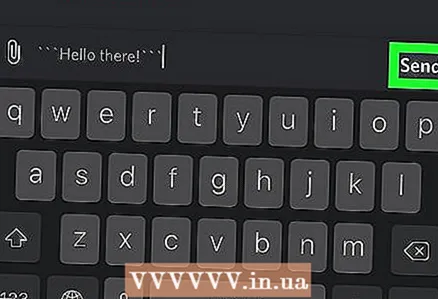 7 "Yuborish" belgisini bosing
7 "Yuborish" belgisini bosing  . Bu matn maydonining o'ng tomonida.
. Bu matn maydonining o'ng tomonida. 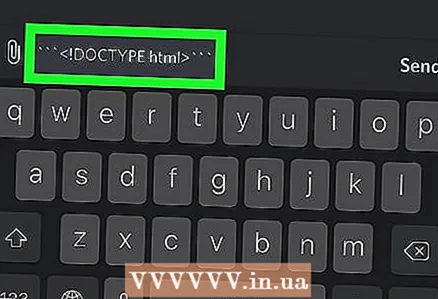 8 Matnni blok -kod sifatida formatlang. Agar siz Discord orqali kimgadir namuna kodini (masalan, HTML -sahifa) yubormoqchi bo'lsangiz, matndan oldin va keyin uchta teskari belgini ("") kiriting va "Yuborish" tugmasini bosing.
8 Matnni blok -kod sifatida formatlang. Agar siz Discord orqali kimgadir namuna kodini (masalan, HTML -sahifa) yubormoqchi bo'lsangiz, matndan oldin va keyin uchta teskari belgini ("") kiriting va "Yuborish" tugmasini bosing. - Masalan,! DOCTYPE html> kodini blok sifatida formatlash uchun Discord -ga kiriting "!! DOCTYPE html>" " va bosing ↵ Kirish.
- Agar siz blokirovka kodi uchun ma'lum bir tilni ko'rsatmoqchi bo'lsangiz, uchta apostrofni kiriting, birinchi qatorga tilni kiriting (masalan, css), yangi qator yarating, kodning qolgan qismini kiriting va keyin uchta yopuvchi apostrofni kiriting.
Maslahatlar
- Discord bir nechta tillarni qo'llab -quvvatlaydi, ularni blokirovka kodini formatlashda uchta belgidan so'ng darhol quyidagi kodlardan birini kiritish orqali faollashtirish mumkin:
- belgilash
- yoqut
- php
- perl
- piton
- css
- json
- javascript
- java
- cpp (C ++)
- Blok -kodni formatlash matnning bir qismiga (masalan, she'rga) e'tiborni jalb qilish yoki kodni yuborish va uning formatini saqlab qolish uchun foydalidir.
Ogohlantirishlar
- Agar siz standart Android klaviaturasidan boshqa klaviaturadan foydalansangiz, turli sahifalarda orqa belgini qidiring yoki orqa belgini ko'rsatish uchun apostrofni bosib turing.